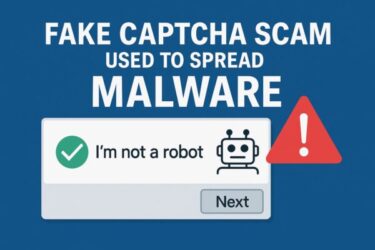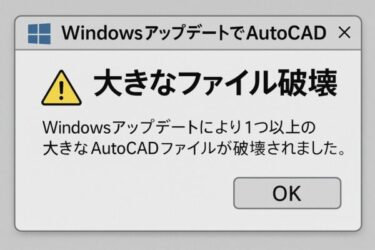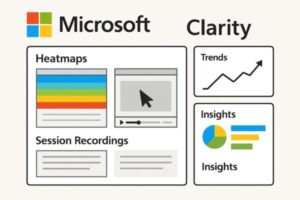
インターネット上で自分のブログや企業サイトを運営していると、
「ユーザーがどのようにページを見ているのか」
を知りたいと思う場面が必ず訪れます。
アクセス解析ツールといえばGoogle Analyticsが定番ですが、数字だけを見ていても
「なぜユーザーがそこで離脱したのか」
「どこに戸惑ったのか」
は把握しにくいのが現実です。そんな中、最近急速に注目を集めているのがMicrosoft Clarityです。Google トレンドでも「Microsoft」の検索トピック1位になるほど話題になっており、Web業界やマーケティング担当者の間で「無料でここまでできるのか」と注目されています。
無料で使えるユーザー行動分析ツール
Clarityの最大の特徴は、完全に無料で利用できるという点です。ページビュー数やサイト規模による制限もなく、大企業から個人サイトまで同じように使えます。
これまで、ユーザーの行動を可視化するツールといえば有料のヒートマップサービスや高額なUX改善ツールが一般的でした。しかしClarityは、Microsoftアカウントさえあれば誰でも利用できるようになっています。
「まずはサイト改善のヒントを見つけたい」という人にとって、気軽に導入できる点は大きな魅力です。
どんな機能があるのか?
Clarityが提供する代表的な機能は大きく分けて3つあります。
1. ヒートマップ分析
ユーザーがどこをクリックしたのか、どこまでスクロールしたのかを色分けして表示します。
例えば「記事の下まで読まれていない」「広告の位置が見られていない」といった事実が一目でわかるため、レイアウト改善の指針になります。
2. セッション録画
実際にユーザーがページをどのように動かしたのかを録画映像のように再生できます。
マウスの動きやスクロール、クリック位置がそのまま再現されるので「ここで迷っている」「ボタンに気づかず戻ってしまった」といった“生の行動”を観察できます。
3. AIによるインサイト
Microsoftの機械学習がユーザー行動を解析し、**「混乱行動(confusion)」や「素早いスクロール」**など、問題がありそうな部分を自動的に指摘してくれます。
膨大なデータを1件ずつ目視する必要がなく、改善点のヒントを効率よく見つけられる仕組みです。
Google Analyticsとの違いと相互補完
では、すでに多くの人が使っているGoogle Analytics(特にGA4)と何が違うのでしょうか。
・Google Analytics … 数値データが中心。アクセス数、滞在時間、コンバージョンなど「定量的な情報」に強い。
・Microsoft Clarity … 視覚的データが中心。行動の再現、動きのパターン、心理的なつまずきを「定性的に把握」できる。
つまり、Analyticsが「数字で見る分析」なら、Clarityは「目で見る分析」と言えます。
実際、多くの企業では両方を併用していて、「数値で問題のページを特定 → Clarityで具体的に何が起きているかを確認」という流れで使われています。
プライバシーと法規制への対応
「ユーザーの行動を録画する」と聞くと、プライバシー面が心配になる方もいるでしょう。
Clarityはその点も配慮されており、入力フォームの個人情報は自動でマスキングされ、GDPRやCCPAといった国際的なプライバシー規制にも準拠しています。
つまり「ユーザーの個人データ」ではなく「操作パターンや行動傾向」だけを可視化する仕組みになっているため、安心して導入できるのです。
導入の手順
Clarityの導入は非常にシンプルです。
1. Microsoft Clarity公式サイトでアカウントを作成
2. プロジェクトを作成し、対象サイトを登録
3. 表示されるトラッキングコードを自分のサイトに埋め込む
WordPressなら専用プラグインもあり、数クリックで導入可能です。設置後、数時間でデータが収集され、すぐにヒートマップやセッション録画を確認できます。
スポンサーリンク
サイト改善にClarityを導入する際、テーマ変更や設定ミスで予期せぬトラブルが起こることも。
そんな時に備えて、外付けSSDやUSBメモリで大切なデータをバックアップしておくと安心です。
どんな場面で役立つのか?
・ブログやアフィリエイトサイト運営者
どの記事で読者が離脱しているか、広告が見られているかを分析できる。
・ECサイト運営者
購入フォームでユーザーがつまずく箇所を発見し、カート離脱の改善に役立つ。
・企業のコーポレートサイト
問い合わせフォームの入力途中で戻ってしまう原因を特定できる。
・教育や非営利サイト
資料ダウンロードページでの操作を確認し、ユーザーが目的にたどり着けているかを検証できる。
つまり、サイトの規模や目的を問わず、「ユーザーがどのように感じ、行動しているか」を理解したいあらゆる場面で活用できるのです。
スポンサーリンク
Clarityを導入してサイト改善を始めるなら、まずは作業環境を整えることが大切です。
バックアップやレポート作成に役立つツールを、目的に応じて選んでみてください。
Clarityのメリットとデメリット
メリット
・完全無料で機能制限なし
・GA4では見えない「行動の裏側」を可視化できる
・導入が簡単で専門知識が不要
・プライバシーにも配慮されている
デメリット
・データの保持期間は約1年程度と限定的
・カスタムイベントの柔軟な設定は有料ツールに比べて弱い
・数値の深い分析はAnalyticsほど得意ではない
したがって「Clarityだけで完結する」というよりは、「Analyticsとセットで使う」のがもっとも効果的な活用法になります。
まとめ:今こそ試してみる価値あり
Google トレンドでトップに浮上するほど、いま「Microsoft Clarity」への注目は高まっています。
無料で導入できる上、ヒートマップやセッション録画によって「ユーザーがページをどう見ているのか」を直感的に把握できる点は、従来の解析ツールにはない大きな魅力です。
特に、ブログ運営者やECサイト管理者にとっては「改善のヒントが無料で手に入る」強力な味方になります。
今後さらに認知度が広がることで、Clarityを使ったUX改善は一般的な手法として定着していくでしょう。
あなたのサイトでも一度導入して、ユーザーの“本当の行動”をのぞいてみてはいかがでしょうか。
その中に、これまで見逃していた改善ポイントが必ず隠れているはずです。
おすすめ関連記事
・ついにWindows11が世界シェア1位に!Windows10ユーザーはどうするべきなのか?
・Apple × OpenAI提携を海外はどう見ている? 日本では報じられない本当の理由